Problemen met accountverificatie bij het inloggen bij Ring oplossen
Ontvang je de inlogcode niet?
Probeer Ring te openen op andere apparaten:
- DeRing-appop een andere telefoon of tablet
- Ring.comop een andere telefoon of tablet
- Ring.comop een computer
Als je ergens anders bent ingelogd, kun je het andere apparaat gebruiken om in te loggen op je nieuwe apparaat.
Ik heb mijn wachtwoord opnieuw ingesteld
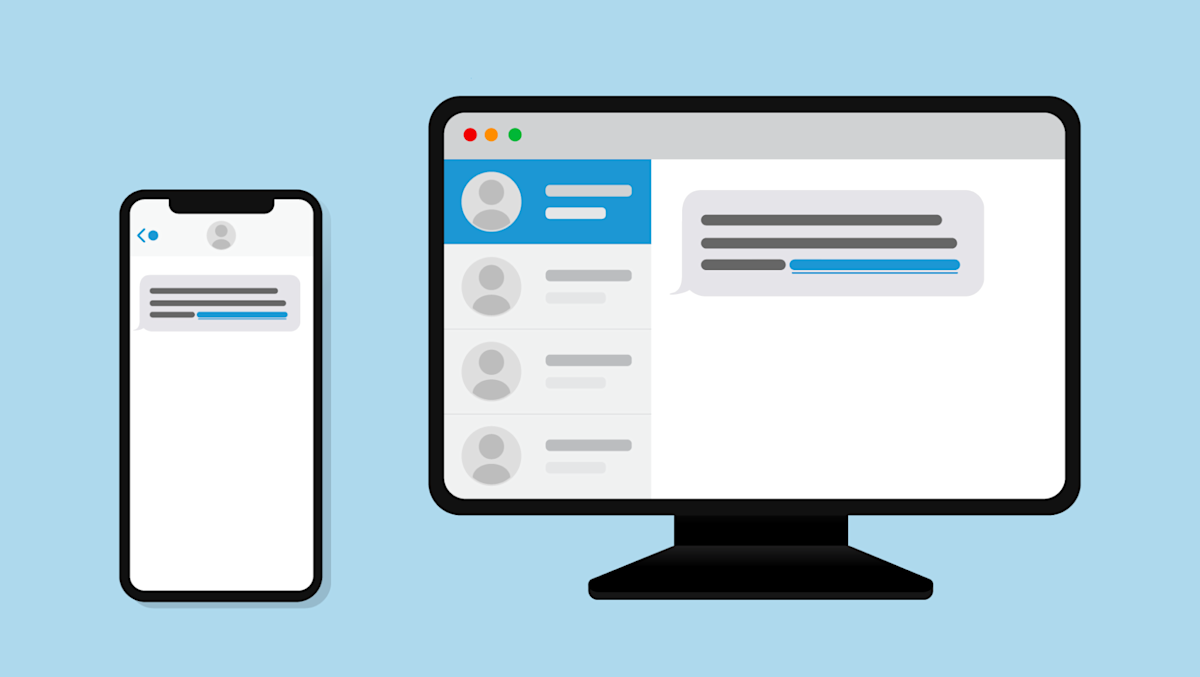
Inloggen op een nieuw apparaat met een apparaat waar je eerder op hebt ingelogd
Als je toegang hebt tot je Ring-account op een oude telefoon, tablet of laptop, volg je deze stappen om een inlogcode te verkrijgen waarmee je kunt inloggen op een nieuw apparaat.
1. Open Ring op het apparaat dat je het laatst hebt gebruikt
- Ring-app op een andere telefoon of tablet
- Je account op Ring.com op je telefoon of tablet
- Je account op Ring.com op een laptop of computer
2. Ga naar het Ring-overzicht
Op een telefoon of tablet:
- Tik op hetmenu(☰).
- Blader omlaag en tik opOverzicht.
- Tik opAccountverificatie.
Op een laptop of computer:
- Klik op het pictogram van het beginscherm van hetDashboard.
- Klik opAccounten selecteerOverzicht.
- Klik opAccountverificatie.
3. Controleer of je telefoonnummer klopt
Zorg ervoor dat we je inlogcode naar het juiste telefoonnummer sturen.
Via Accountverificatie in het overzicht:
- Tik opMobiel nummer bijwerkenonder het gedeelte Sms.
- Voer je nieuwe (of bijgewerkte) telefoonnummer in.
- Om veiligheidsredenen dien je het wachtwoord nogmaals in te voeren.
- Probeer op het nieuwe apparaat nogmaals in te loggen bij Ring.
- Controleer of er een inlogcode naar het bijgewerkte nummer is verzonden.
Ik gebruik een verificatie-app om mijn inlogcodes te ontvangen
Probeer het op een andere manier:
Genereer een code in het overzicht.
Vanuit Accountverificatie in het overzicht kun je ook een inlogcode genereren waarmee je kunt inloggen op je nieuwe apparaat.
- Scrol omlaag naar het gedeelteEen inlogcode genereren.
- SelecteerGenererenonder Een nieuw apparaat autoriseren.
- Je moet je wachtwoord mogelijk opnieuw invoeren.
- Probeer op het nieuwe apparaat met de in het overzicht gegenereerde code nogmaals in te loggen bij Ring.
Chatten met de klantenservice van Ring
Problemen met inloggen? Een medewerker kan je dan verder helpen. Nadat ze je hebben geholpen bij het inloggen, moet je je telefoonnummer bijwerken in Accountverificatie.
Neem nu contact op met de ondersteuning
Een toegangssleutel instellen om sneller in te loggen
Je kunt een toegangssleutel instellen op je telefoon met je gezicht, vingerafdruk of de pincode die je gebruikt om je apparaat te ontgrendelen.
Hier vind je meer informatie over het instellen van een toegangssleutel.
Een ondersteuningscode genereren voor de klantenservice van Ring
Ontdek hoe je een code kunt genereren om je identiteit te verifiëren als je in gesprek bent met onze klantenservice. De verificatie van de klantenservice duurt slechts enkele seconden en geeft de medewerker toestemming om je account in te laden terwijl je wacht. Zo bespaar je kostbare tijd wanneer je de medewerker aan de lijn krijgt.
Volg deze instructies om je account te verifiëren:
- Open de Ring-app.
- Tik op hetmenu(☰) linksboven in het scherm om het menu aan de zijkant te openen.
- Tik opBedieningspaneel.
- Tik opOndersteuning.
- Tik opCode genereren.
- Tik opCode genereren.
- Je app genereert een unieke zescijferige code.
Met deze code heeft de klantenservicemedewerker tijdelijk toegang tot je accountgegevens, zoals e-mailadres, locatie en MAC-ID van het apparaat, zodat het probleem kan worden opgelost.
Deel je wachtwoord met niemand. Geen enkele Ring-medewerker, klantenservicemedewerker of communitymanager zal je ooit om je wachtwoord vragen.
